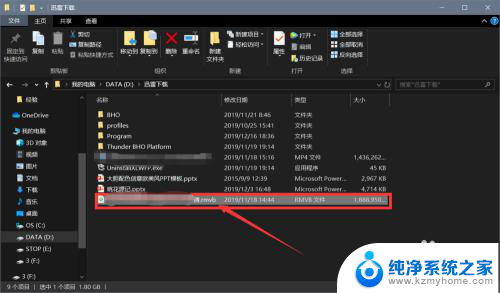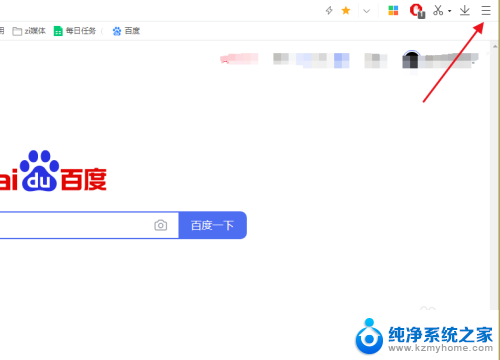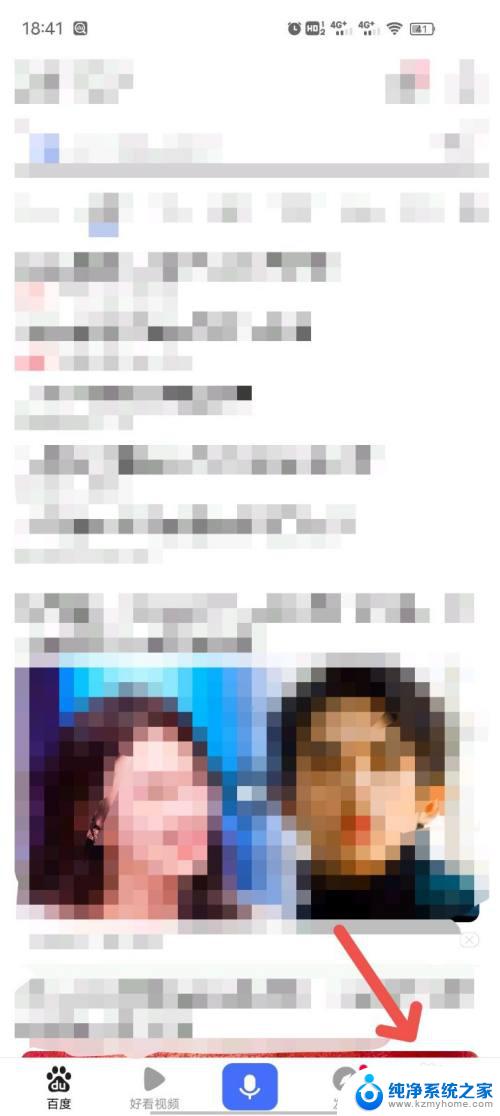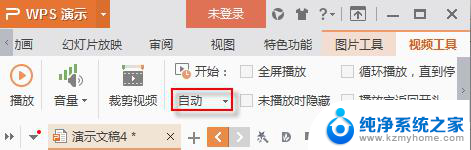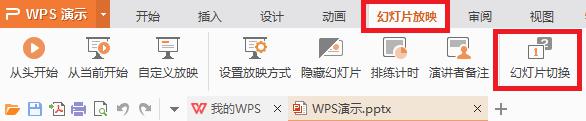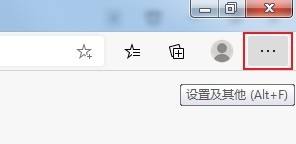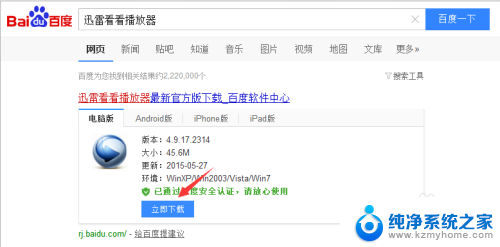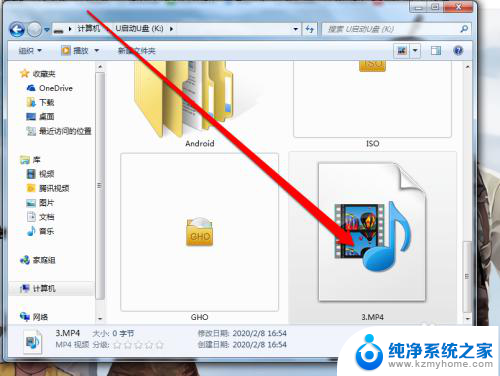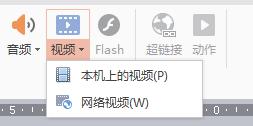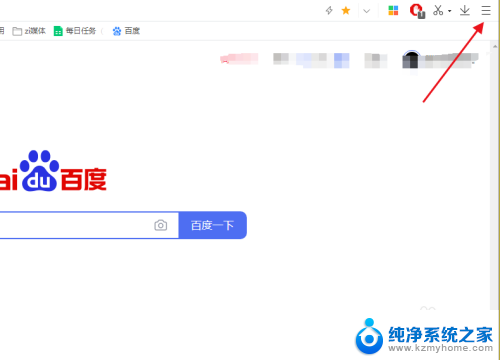电脑怎么更换播放器 电脑视频播放器如何设置
在如今数字化时代,电脑已经成为我们生活中不可或缺的一部分,而在使用电脑的过程中,视频播放器就显得尤为重要。有时候我们可能会遇到一些播放器无法打开某些格式的视频或者播放器本身出现问题的情况。该如何更换一个适合自己的播放器并正确设置呢?接下来我们就来探讨一下。
方法如下:
1.要怎么设置电脑播放器,可以先任选中一个视频文件。然后在该视频文件上右击鼠标,再点击弹出选项中的属性。
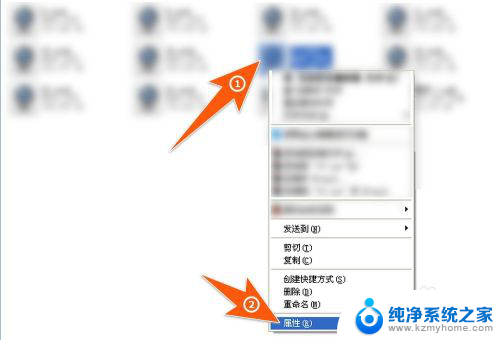
2.在属性窗口里,可以看到一个打开方式,在后面有一个更改,点击这个按钮,如下图箭头所指。
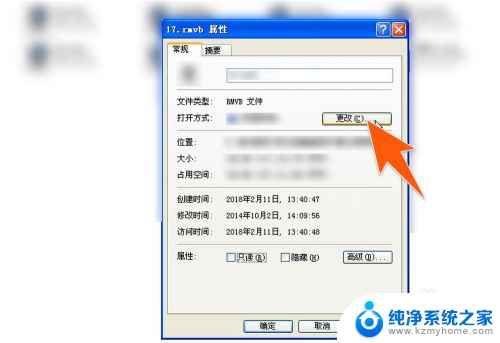
3.接着就打开一个打开方式的窗口,在这里面,选中一个要设置成默认播放器的播放软件,再点击确定。
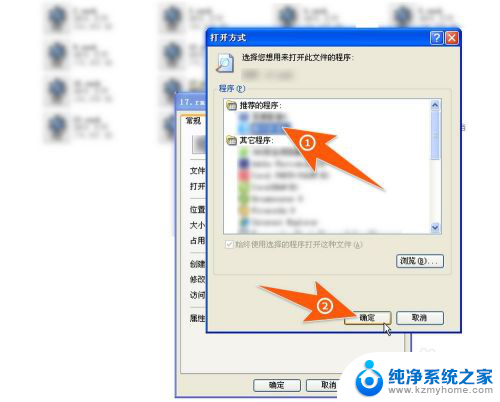
4.此时,打开方式后面的软件图标应已更换过来了,而且视频文件的图标也被更换好了,再点击应用和确定即可。
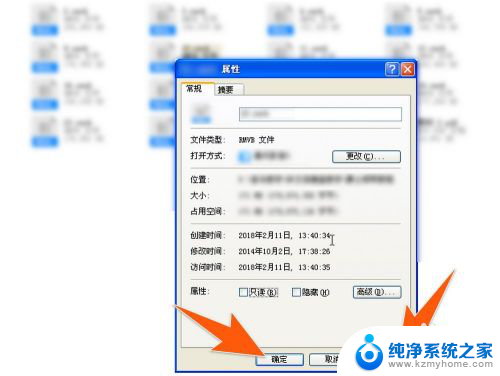
5.还有种方法也能设置更换视频文件的默认播放器,先选中一个视频文件。再右击鼠标,再点击其中的打开方式,然后点击选择程序。
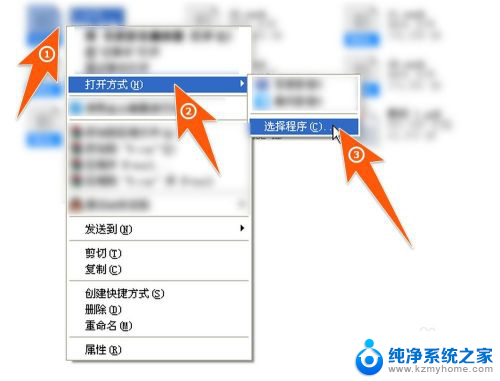
6.接着在打开的窗口里面,选中一个视频播放器。再把下面的那个"始终使用选择的"前面的那个方框点击勾选中,再点确定按钮就可以了。
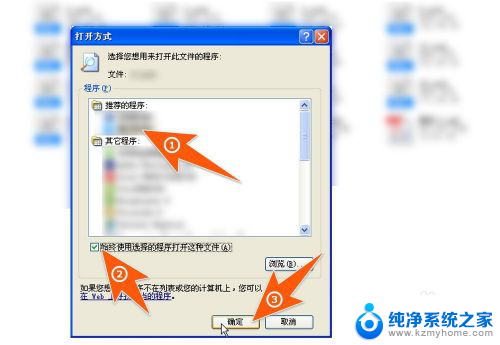
以上就是电脑更换播放器的全部内容,还有不清楚的用户可以参考以上步骤进行操作,希望对大家有所帮助。